Uporabniški priročnik za iPhone
- Dobrodošli
-
- Podprti modeli
- iPhone 13 mini
- iPhone 13
- iPhone 13 Pro
- iPhone 13 Pro Max
- iPhone 12 mini
- iPhone 12
- iPhone 12 Pro
- iPhone 12 Pro Max
- iPhone 11
- iPhone 11 Pro
- iPhone 11 Pro Max
- iPhone XR
- iPhone XS
- iPhone XS Max
- iPhone X
- iPhone SE (3. generacije)
- iPhone SE (2. generacije)
- iPhone SE (1. generacije)
- iPhone 8
- iPhone 8 Plus
- iPhone 7
- iPhone 7 Plus
- iPhone 6s
- iPhone 6s Plus
- Novosti operacijskega sistema iOS 15
-
- Prilagoditev glasnosti
- Večopravilnost s funkcijo Picture in Picture
- Dostop do funkcij z zaklenjenega zaslona
- Izvajanje hitrih dejanj
- Iskanje z iPhonom
- Uporaba funkcije AirDrop za pošiljanje elementov
- Zajemanje posnetka zaslona ali snemanje zaslona
- Pridobivanje informacij o iPhonu
- Ogled ali spreminjanje podatkovnih nastavitev mobilnega omrežja
- Potovanje z mobilnikom iPhone
-
- Spreminjanje zvokov in vibriranja
- Spreminjanje ozadja
- Nastavite Live Photo za ozadje zaslona
- Prilagoditev osvetlitve zaslona in ravnovesja barv
- Povečanje zaslona
- Spreminjanje imena iPhona
- Sprememba datuma in ure
- Sprememba jezika in regije
- Uporaba in prilagajanje aplikacije Control Center
- Spreminjanje ali zaklep usmeritve zaslona
-
- Calculator
-
- Prilagoditev glasnosti zaslonke
- Prilagoditev nastavitev kamere HDR
- Posnemite videoposnetke
- Snemanje videoposnetka ProRes
- Spreminjanje nastavitev snemanja videa
- Shranjevanje nastavitev kamere
- Spreminjanje naprednih nastavitev kamere
- Ogled, skupna raba in tiskanje fotografij
- Uporaba možnosti Live Text
- Skeniranje kode QR
- Compass
-
- Nastavitev aplikacije FaceTime
- Vzpostavljanje in prejemanje klicev
- Ustvarite povezavo za klic FaceTime
- Fotografiranje s funkcijo Live Photo
- Uporaba drugih aplikacij med klicem
- Vzpostavitev skupinskega klica z aplikacijo FaceTime
- Ogled udeležencev v mreži
- Uporaba SharePlay za skupen ogled in poslušanje
- Delite zaslon z drugimi
- Spreminjanje nastavitev videa
- Spreminjanje nastavitev zvoka
- Dodajanje učinkov kamere
- Zapuščanje klica ali preklop v aplikacijo Messages
- Blokiranje neželenih klicateljev
-
- Uvod v Home
- Nastavitev pripomočkov
- Upravljanje pripomočkov
- Dodajte več domov
- Konfiguracija HomePod
- Konfiguracija kamer
- Prepoznavanje obrazov
- Odklenite vrata s ključem za dom
- Konfiguracija usmerjevalnika
- Ustvarjanje in uporaba scenarijev
- Upravljanje doma prek aplikacije Siri
- Upravljanje doma na daljavo
- Ustvarjanje avtomatizacije
- Skupna raba nadzora z drugimi
-
- Preverite svojo e-pošto
- Nastavite e-poštna obvestila
- Iskanje e-poštnega sporočila
- Organiziranje e-pošte v nabiralnikih
- Uporabite Hide My Email
- Spreminjanje e-poštnih nastavitev
- Uporabite zaščito zasebnosti pošte
- Brisanje in obnova e-poštnih sporočil
- Dodajanje pripomočka Mail na začetni zaslon
- Tiskanje e-poštnih sporočil
-
- Ogled zemljevidov
-
- Iskanje krajev
- Iskanje znamenitosti, restavracij in storitev v bližini
- Pridobivanje informacij o krajih
- Označevanje krajev
- Deljenje krajev
- Ocenite kraje
- Shranjevanje priljubljenih krajev
- Raziskovanje novih krajev z vodniki
- Organiziranje krajev s funkcijo My Guides
- Prejemanje prometnih in vremenskih informacij
- Brisanje pomembnih lokacij
- Hitro iskanje nastavitev aplikacije Maps
-
- Uporaba aplikacije Siri in Maps ter pripomočka Maps za pridobivanje navodil
- Izbira drugih možnosti poti
- Stvari, ki jih lahko naredite med načrtovano potjo
- Nastavite načrtovanje poti za električna vozila
- Pridobivanje navodil za vožnjo.
- Pridobite navodila do parkiranega avtomobila
- Prijavite prometne dogodke v aplikaciji Maps v iPhonu
- Pridobivanje navodil za kolesarjenje
- Pridobivanje navodil za hojo
- Pridobivanje navodil za javni prevoz
- Brisanje nedavnih navodil
- Uporaba aplikacije Maps v računalniku Mac za prikaz navodil za pot
- Pridobite prevoz
-
- Nastavitev aplikacije Messages
- Pošiljanje in prejemanje sporočil
- Pošiljanje sporočila skupini
- Pošiljanje in prejemanje fotografij, videoposnetkov in zvoka
- Prejemajte in delite vsebino
- Animiranje sporočil
- Uporaba aplikacij iMessage
- Uporaba likov Memoji
- Pošiljanje učinka Digital Touch
- Pošiljanje, prejemanje in zahtevanje denarja z računom Apple Cash
- Spreminjanje obvestil
- Blokiranje, filtriranje in prijavljanje sporočil
- Brisanje sporočil
-
- Pridobite glasbo
- Ogled albumov, seznamov predvajanja in ostalega
- Predvajanje glasbe
- Postavitev glasbe v čakalno vrsto
- Poslušanje radia v živo
-
- Naročnina na Apple Music
- Prisluhnite stisnjeni glasbi brez izgub
- Prisluhnite glasbi Dolby Atmos
- Iskanje nove glasbe
- Dodajanje glasbe in poslušanje brez povezave
- Prilagojena priporočila
- Poslušanje radia
- Iskanje glasbe
- Ustvarjanje seznamov predvajanja
- Prikaz glasbe, ki jo poslušajo prijatelji
- Uporaba aplikacije Siri za predvajanje glasbe
- Poslušanje glasbe z Apple Music Voice.
- Spreminjanje zvoka glasbe
-
- Ogled fotografij
- Predvajajte videoposnetke in diaprojekcije
- Brisanje in skrivanje fotografij in videoposnetkov
- Urejanje fotografij in videoposnetkov
- Skrajšajte dolžino videa in prilagodite počasni posnetek
- Urejanje videoposnetkov v načinu Cinematic
- Urejanje fotografij Live Photo
- Urejanje fotografij v načinu Portrait
- Ustvarite albume s fotografijami
- Urejajte in organizirajte albume
- Filtrirajte in razvrstite fotografije v albumu
- Iskanje v aplikaciji Photos
- Skupna raba fotografij in videoposnetkov
- Oglejte si fotografije in videoposnetke, ki so v skupni rabi z vami
- Interakcija s fotografijami z aplikacijo Live Text in Visual Look Up
- Ogled spominov
- Prilagajanje spominov
- Iskanje oseb v aplikaciji Photos
- Redkejši prikaz osebe ali kraja
- Brskanje po fotografijah po lokaciji
- Uporaba storitve iCloud Photos
- Skupna raba fotografij s funkcijo Shared Albums v storitvi iCloud
- Uvažanje fotografij in videoposnetkov
- Tiskanje fotografij
-
- Brskanje po spletu
- Prilagoditev nastavitev brskalnika Safari
- Spreminjanje postavitve
- Iskanje spletnih strani
- Uporaba zavihkov v brskalniku Safari
- Zaznamovanje priljubljenih spletnih strani
- Shranjevanje strani na seznam Reading List
- Ogled povezav v skupni rabi z vami
- Samodejno izpolnjevanje obrazcev
- Pridobivanje razširitev
- Skritje oglasov in motečih elementov
- Zasebno brskanje po spletu
- Počistite predpomnilnik
- Uporabite Hide My Email
- Shortcuts
- Stocks
- Tips
-
- Hranite kartice in prepustnice v aplikaciji Wallet
- Nastavitev storitve Apple Pay
- Uporaba funkcije Apple Pay za brezplačna plačila
- Uporaba funkcije Apple Pay v aplikacijah, App Clips in brskalniku Safari
- Uporaba kartice Apple Cash
- Uporaba kartice Apple Card
- Upravljanje kartic in dejavnosti
- Plačevanje prevoza
- Uporaba digitalnih ključev
- Uporaba študentske izkaznice
- Uporaba vozniškega dovoljenja ali osebne izkaznice zvezne države
- Dodajanje in uporaba prepustnic
- Upravljajte prepustnice
- Uporabite kartico cepljenja proti COVID-19
-
- Nastavitev storitve Family Sharing
- Dodajte ali odstranite člane skupine Family Sharing
- Skupna raba naročnin
- Prenos nakupov družinskih članov
- Ustavitev skupne rabe nakupov
- Skupna raba lokacije z družino in iskanje izgubljenih naprav
- Nastavite storitev Apple Cash Family in Apple Card Family
- Nastavitev starševskega nadzora
-
- Deljenje internetne povezave
- Omogočanje telefonskih klicev v napravah iPad, iPod touch in Mac
- Prenos opravil med napravami
- Brezžično pretakajte video, fotografije in zvok v računalnik Mac
- Rezanje, kopiranje in lepljenje vsebin med iPhonom in drugimi napravami
- Povezava iPhona in računalnika prek kabla
- Sinhronizacija iPhona z računalnikom
- Prenos datotek med iPhonom in računalnikom
-
- Uvod v CarPlay
- Povezovanje s funkcijo CarPlay
- Uporaba aplikacije Siri
- Uporaba vgrajenih kontrolnikov vašega vozila
- Prikaz navodil ovinek za ovinkom
- Prijavite prometne dogodke
- Sprememba pogleda zemljevida
- Vzpostavljanje klicev
- Predvajanje glasbe
- Ogled koledarja
- Pošiljanje in prejemanje besedilnih sporočil
- Naznani dohodna besedilna sporočila
- Predvajajte podcaste
- Predvajanje zvočnih knjig
- Prisluhnite novicam
- Upravljanje doma
- Uporaba ostalih aplikacij s funkcijo CarPlay
- Prerazporejanje ikon na zaslonu CarPlay Home
- Spreminjanje nastavitev v funkciji CarPlay
-
- Začetek uporabe pripomočkov za osebe s posebnimi potrebami
-
-
- Vklopite funkcijo VoiceOver in vadite gibe
- Spreminjanje nastavitev funkcije VoiceOver
- Učenje gibov funkcije VoiceOver
- Upravljanje iPhona z gibi VoiceOver
- Upravljanje funkcije VoiceOver z rotorjem
- Uporaba zaslonske tipkovnice
- Pisanje s prstom
- Uporaba funkcije VoiceOver z zunanjo tipkovnico Apple
- Uporaba zaslona z brajico
- Vnos brajice prek zaslona
- Prilagoditev gibov in bližnjic na tipkovnici
- Uporaba funkcije VoiceOver s kazalno napravo
- Uporaba funkcije VoiceOver za slike in videoposnetke
- Uporaba funkcije VoiceOver v aplikacijah
- Povečava
- Zaslon in velikost besedila
- Učinki premikanja
- Govorjena vsebina
- Zvočni opisi
-
-
- Uporabite vdelano zaščito varnosti in zasebnosti
-
- Ohranite varnost računa Apple ID
- Vpis z računom Apple
- Samodejni vnos močnih gesel
- Spreminjanje šibkih ali ogroženih gesel
- Oglejte si svoja gesla in povezane informacije
- Varna skupna raba gesel s funkcijo AirDrop
- Zagotavljanje razpoložljivosti gesel v vseh napravah
- Samodejno izpolni potrditvene kode
- Samodejni vnos gesel SMS
- Upravljajte dvoplastno preverjanje pristnosti za vaš račun Apple ID
-
- Nadzorujte dostop do podatkov v aplikacijah
- Nadzor dostopa do funkcij strojne opreme
- Upravljajte dovoljenja za sledenje programom v iPhonu
- Upravljanje podatkov o lokaciji, ki ste jih dali v skupno rabo
- Vklopite iCloud Private Relay
- Ustvarjanje in upravljanje funkcije skrij moje poštne naslove
- Uporaba naslova v zasebnem omrežju
- Nadzorujte, kako vam družba Apple dostavlja oglase
-
- Vklop in izklop iPhona
- Prisilni ponovni zagon iPhona
- Posodabljanje sistema iOS
- Varnostno kopiranje iPhona
- Vrnitev nastavitev iPhona na privzete vrednosti
- Obnovitev vse vsebine iz varnostne kopije
- Obnovitev kupljenih in izbrisanih elementov
- Prodajate ali podarjate iPhone?
- Brisanje iPhona
- Namestitev ali odstranitev konfiguracijskih profilov
- Avtorske pravice
Brskanje po fotografijah v aplikaciji Photos na iPhonu
Aplikacijo Photos uporabite ![]() za iskanje in ogled vseh fotografij in videoposnetkov v iPhonu.
za iskanje in ogled vseh fotografij in videoposnetkov v iPhonu.
Kako so fotografije in videoposnetki organizirani v aplikaciji Photos?
V aplikaciji Photos se pomikate z gumbi Library, For You, Albums in Search na dnu zaslona.
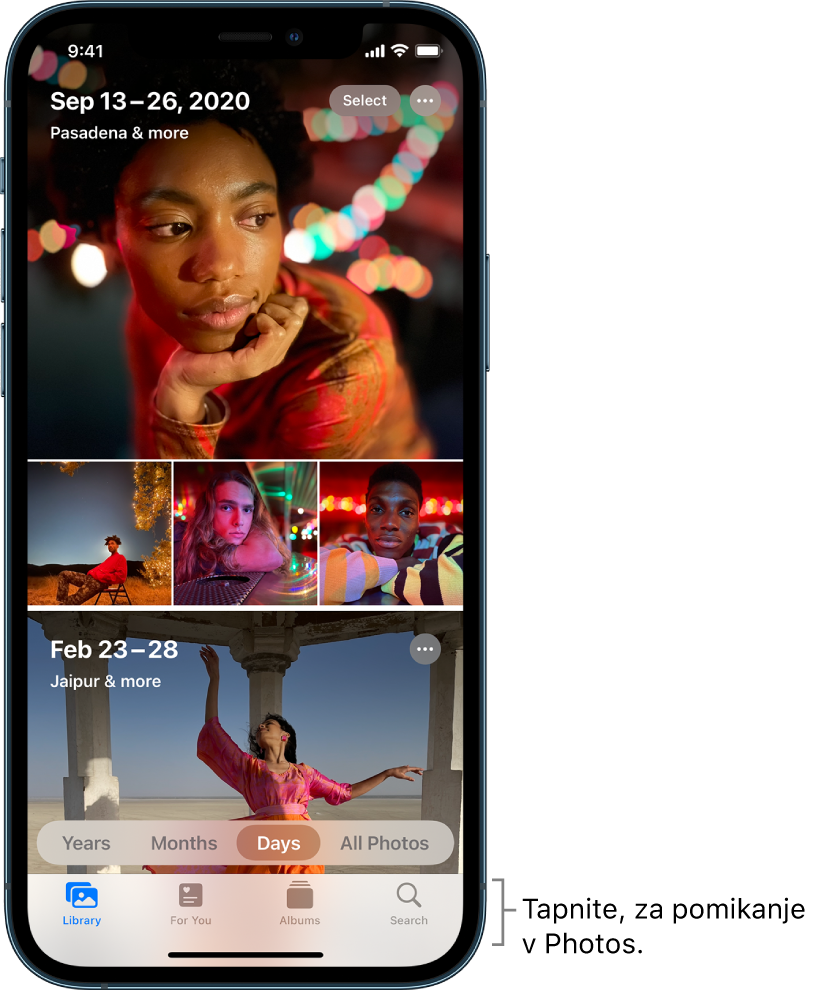
Library: Brskajte po fotografijah in videoposnetkih, ki so urejeni po dneh, mesecih, letih in vse fotografije, glejte Brskajte po fotografijah v knjižnici.
For You: Oglejte si svoje spomine, fotografije v skupni rabi, predstavljene fotografije in predloge za izmenjavo v prilagojenem viru; glejte Ogled spominov v aplikaciji Photos in Deljenje fotografij z možnostjo Sharing Suggestions.
Albums: Oglejte si albume, ki ste jih ustvarili ali delili, in fotografije, samodejno razvrščene po kategorijah – na primer People & Places in Media Types; glejte Razvrščanje fotografij in albumov.
Search: S pomočjo iskalnega polja lahko iščete fotografije po datumu, lokaciji, napisu ali predmetih, ki jih vsebujejo. Ali prebrskajte fotografije, ki so že združene po pomembnih dogodkih, ljudeh, mestih in kategorijah, glejte Iskanje fotografij.
Brskajte po fotografijah v knjižnici
Če želite brskati po fotografijah in videoposnetkih, glede na datum posnetka, tapnite Library in izberite eno od naslednjih možnosti:
Years: V knjižnici fotografij hitro poiščite določeno leto.
Months: Oglejte si zbirko fotografij, ki vas popelje skozi mesec in je urejena po pomembnih dogodkih – družinskih srečanjih, družabnih dogodkih, rojstnodnevnih zabavah ali popotovanjih.
Days: Oglejte si zbirko najboljših fotografij v časovnem zaporedju, razvrščenih po času ali lokaciji zajetja fotografij.
All Photos: Oglejte si vse fotografije in videoposnetke.
Namig: Pri ogledu vseh fotografij v All Photos tapnite ![]() , da približate ali oddaljite pogled, si ogledate fotografije po razmerju stranic ali kvadratu, filtrirate fotografije ali si ogledate fotografije na zemljevidu.
, da približate ali oddaljite pogled, si ogledate fotografije po razmerju stranic ali kvadratu, filtrirate fotografije ali si ogledate fotografije na zemljevidu.
Aplikacija Photos umakne podobne fotografije in odvečne elemente (kot so posnetki zaslona, posnetki table ter računi) iz pogledov Years, Months in Days. Če si želite ogledati vse fotografije in videoposnetke, tapnite All Photos.
Ogled posameznih fotografij
Na iPhonu tapnite fotografijo, da jo prikažete na celem zaslonu.
Na fotografijo dvakrat tapnite ali razprite prsta, da fotografijo povečate, nato jo povlecite v želeno smer, če si želite ogledati druge dele fotografije; dvakrat tapnite ali uščipnite, da jo pomanjšate.
Namig: Ko si ogledujete Live Photo ![]() , se dotaknite in zadržite fotografijo, da jo predvajate.
, se dotaknite in zadržite fotografijo, da jo predvajate.
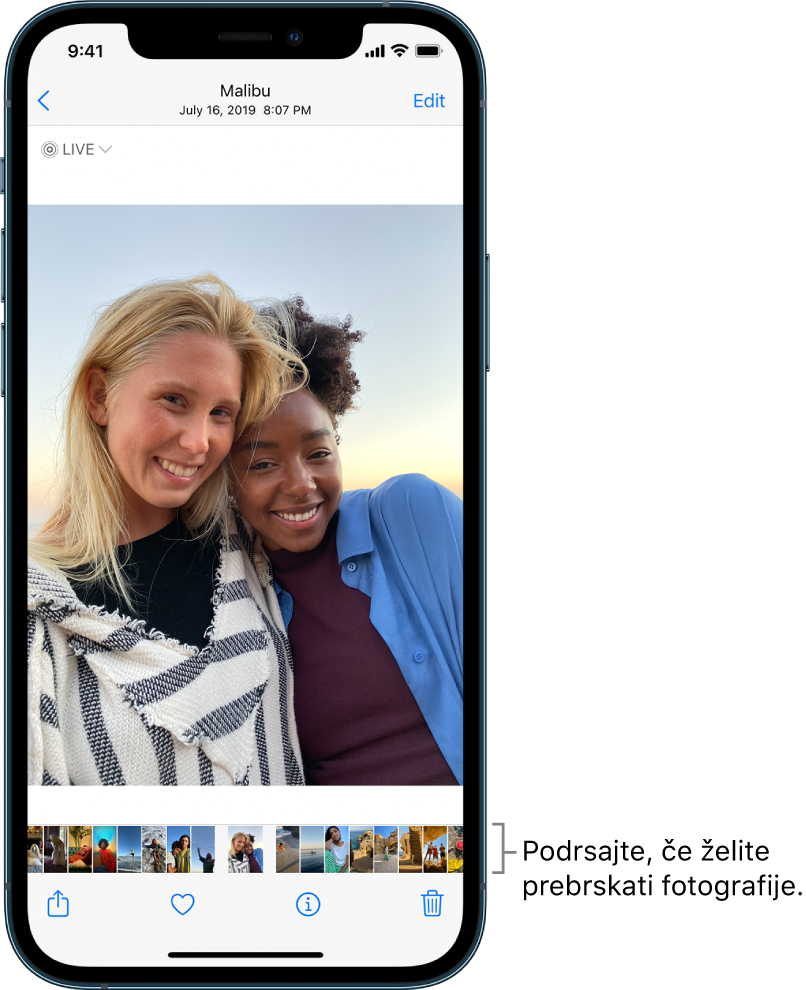
Tapnite ![]() ali povlecite fotografijo navzdol, da nadaljujete brskanje ali se vrnete na rezultate iskanja.
ali povlecite fotografijo navzdol, da nadaljujete brskanje ali se vrnete na rezultate iskanja.
Oglejte si informacije o fotografijah in videoposnetkih
Če si želite ogledati informacije o fotografiji ali videoposnetku, tapnite ![]() ali podrsajte navzgor med ogledom na celotnem zaslonu. Glede na fotografijo ali videoposnetek so prikazane naslednje podrobnosti:
ali podrsajte navzgor med ogledom na celotnem zaslonu. Glede na fotografijo ali videoposnetek so prikazane naslednje podrobnosti:
Osebe, ki so na fotografiji
Polje s podnapisom, ki opisuje fotografijo ali videoposnetek in olajša iskanje v možnosti Search
Elementi, ki jih zazna možnost Visual Look Up
Če so fotografijo z vami delili prek aplikacije Messages ali druge aplikacije
Datum in čas, ko je bila fotografija ali videoposnetek posneta; tapnite Adjust, da uredite datum in čas
Metapodatki kamere, kot so objektivi, hitrost zaklopa, velikost datoteke in več
Kje je bila posneta fotografija ali videoposnetek; tapnite povezavo, da si ogledate lokacijo v aplikaciji Maps